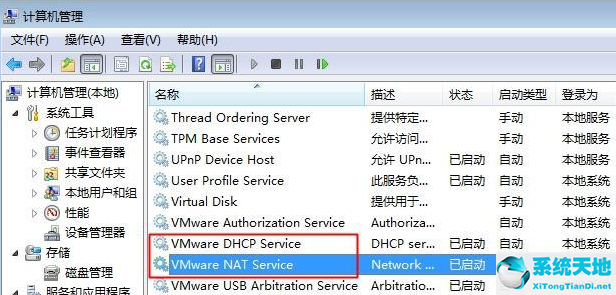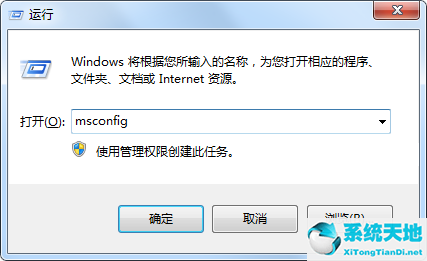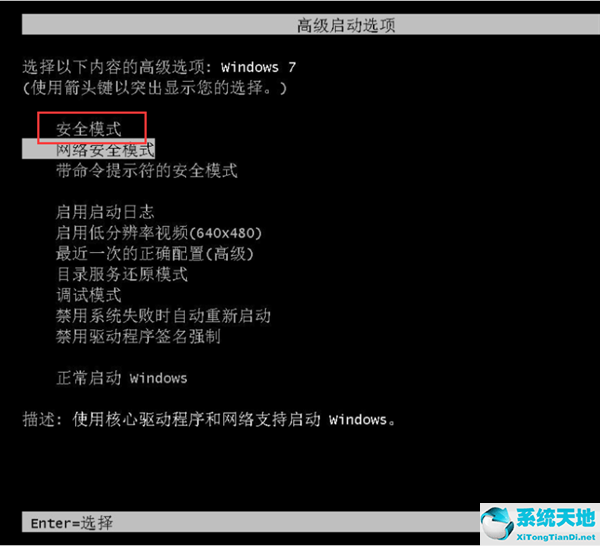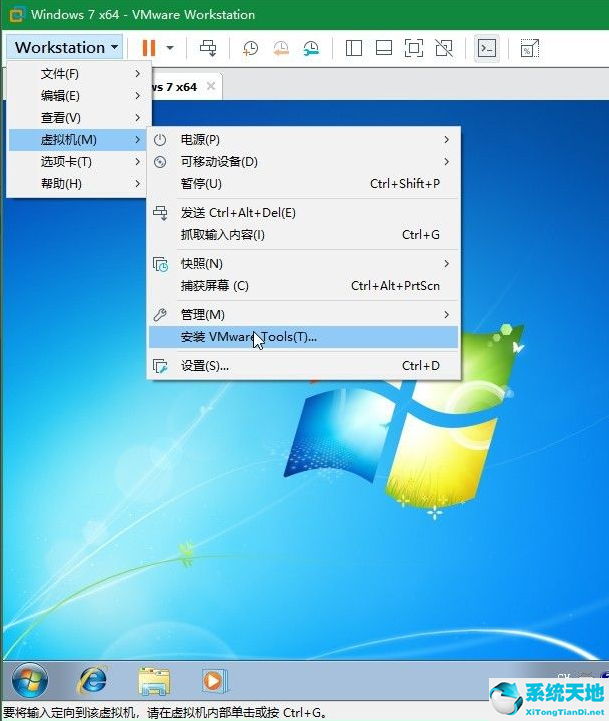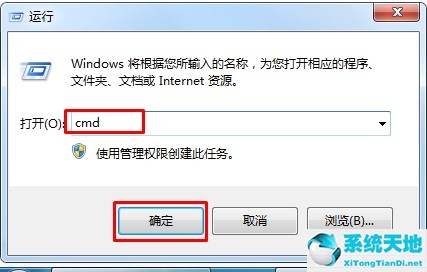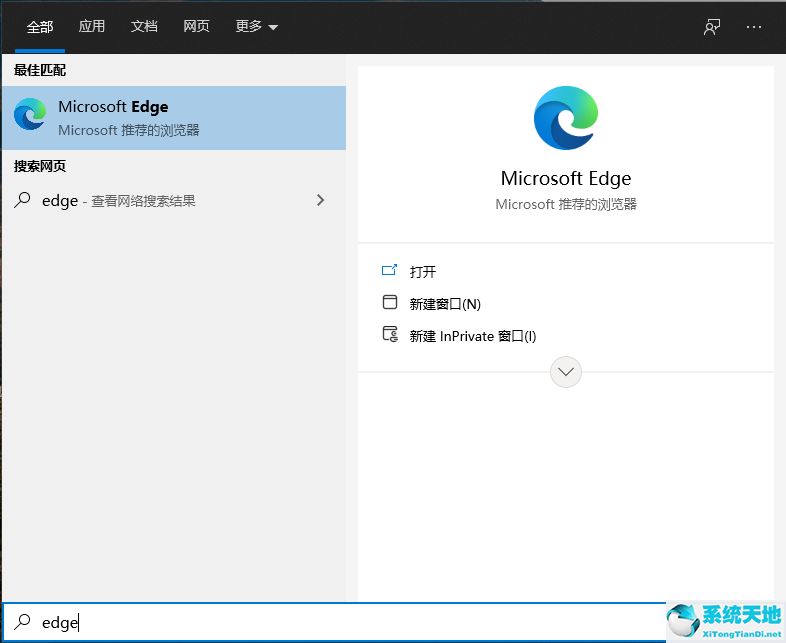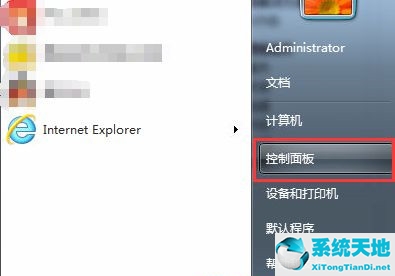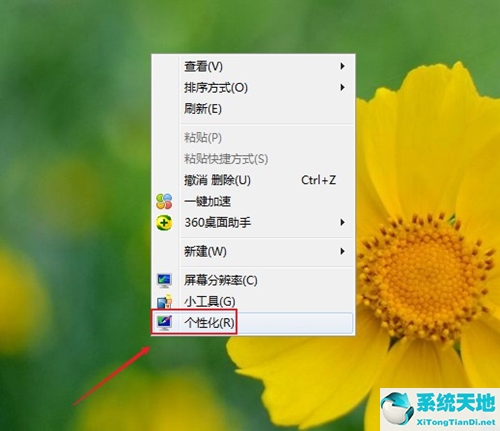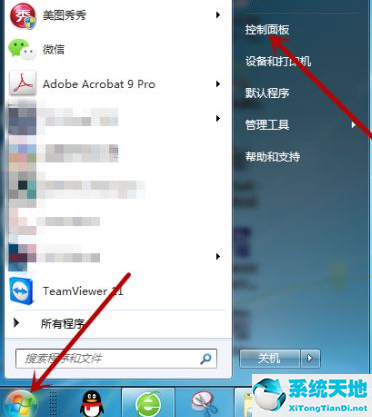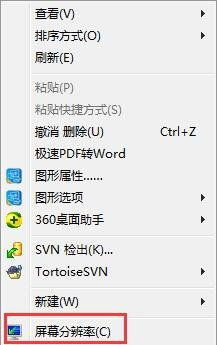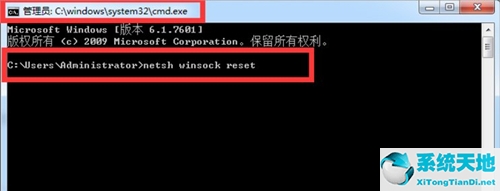远程控制是一个非常有用的功能,可以让我们在家里操作公司电脑,非常方便。但是,在使用过程中,也会出现一些问题。一些win7用户报告说他们在连接到远程桌面时出现黑屏。这是怎么回事?别担心,
让我们来看看解决方案。

解决方案:
1.使用远程桌面,输入服务器的IP地址并登录到服务器。登录后,出现黑屏或无法显示桌面。请按Ctrl Alt End在远程桌面中激活任务管理器。
2.点击激活窗口中的“任务管理器”,完成在流程选项卡中查看explorer.exe流程,选择流程,点击右下角的“结束流程”结束流程;
3.然后在Windows任务管理器窗口中单击文件-新建任务(运行…);
4.“浏览”在浏览中,选择“C:/Windows/资源管理器。Exe”程序-“确定”来激活远程服务器。
由于导致此问题的原因很多,我们建议您尝试以下方法:
1.在远程桌面连接窗口中,单击选项。
2.禁用位图缓存并清除“位图缓存”复选框;
3.点击“连接”;
4.出现黑屏时,点击“开始运行”,输入“CMD”的IP地址Ping XP plus -t参数,查看是否有丢包;
为了更好地解决这个问题,请提供以下信息:
1.您的两个客户端在局域网中吗?中间是否有路由器等中间设备连接;
2.请尝试使用同一局域网中的客户端进行测试,以查看是否有任何更改问题;
3.由于网络设备转发端口,为时已晚无法成功,远程桌面超时也可能导致黑屏现象。
win7远程桌面登录后黑屏的解决方法就介绍到这里了。